excel2003绘制斜线表头方法
相关话题
Excel中的斜线表头该如何绘制呢?下面是小编带来的关于excel2003绘制斜线表头方法,希望阅读过后对你有所启发!
excel2003绘制斜线表头方法(一)
步骤1:右击菜单任意位置,在弹出的快捷菜单中勾选“绘图”,“绘图”工具栏默认会显示在状态栏上方,选择“直线”工具。
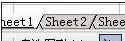
步骤2:从单元格的左上角开始绘制斜线,终点落在单元格的右边框上。这样这根斜线就可以与单元格边框连接在一起,并且其端点可以随着单元格边框一起移动。用同样的方法绘制另一条斜线。
步骤3:添加文本框:单击“绘图”工具栏中的“文本框”按钮,这时鼠标指针变成向下的箭头形状,在表格中单击一下,表格中会出现一个无边框的文本框,在其中输入文字,如“学科”,拖动文本框四周的句柄调整其大小,拖动文本框的边框将其移动到适当位置。
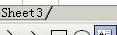
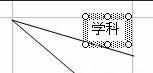
步骤4:用同样的方法添加其他文本框。
步骤5:组合。按住Ctrl键,依次选择所有的文本框和斜线,鼠标右击,在弹出的快捷菜单中选择“组合→组合”,将文本框和斜线组合在一起,这样,当改变单元格大小时,斜线和文本框的相对位置也会随着改变。
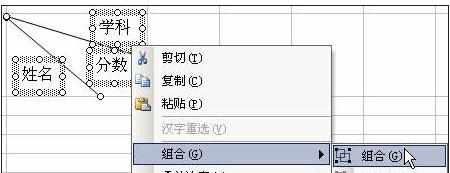
excel2003绘制斜线表头方法(二)
步骤1:打开一份空白的EXCEL文件,制作一个表格。
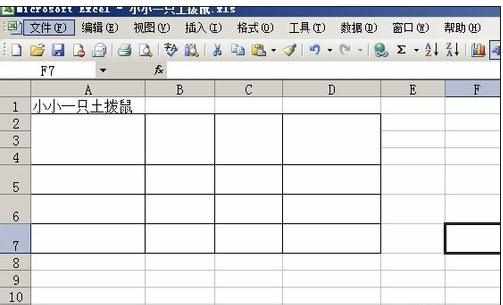
步骤2:在左上角绘制一个斜线。鼠标单击该表格,然后鼠标右键“设置单元格格式”。选择边框,然后选择“斜线”。
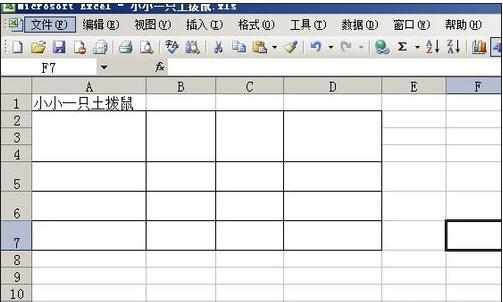
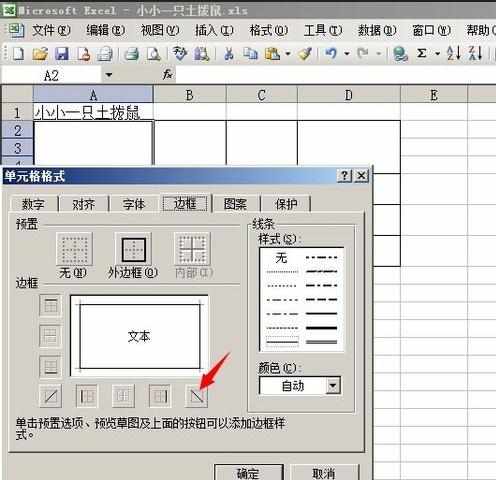
步骤3:点击确定,直接输入文字是没用。
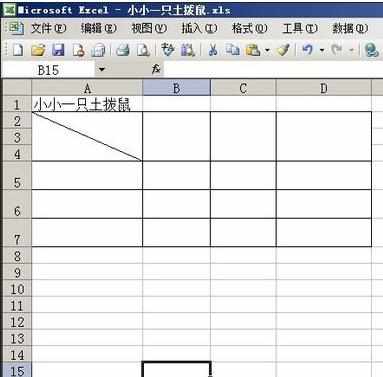
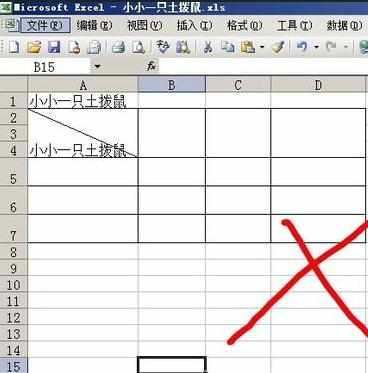
步骤4:需要用到一个叫做“文本框”的玩意,利用它来输入文字。文本框在“视图”-》“工具栏”-》绘图。点击下就可以再EXCEL下面找到“文本框”。

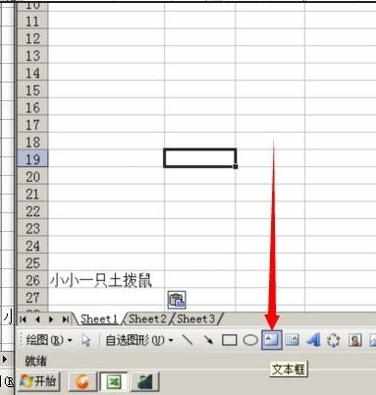
步骤5:单击文本框,然后到斜线表格输入就可以了。
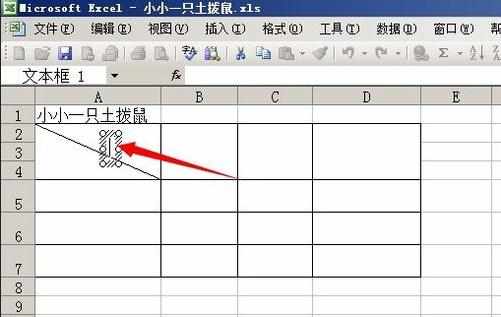
看了excel2003绘制斜线表头方法还看了:
1.excel2003绘制斜线表头的方法
2.excel2003制作斜线表头的教程
3.Excel2003怎么绘制斜线表头
4.Excel2003中给表格画斜线表头
5.excel2003绘制斜线的教程
6.如何在Excel中画斜线
7.excel2013画斜线表头的方法

excel2003绘制斜线表头方法的评论条评论